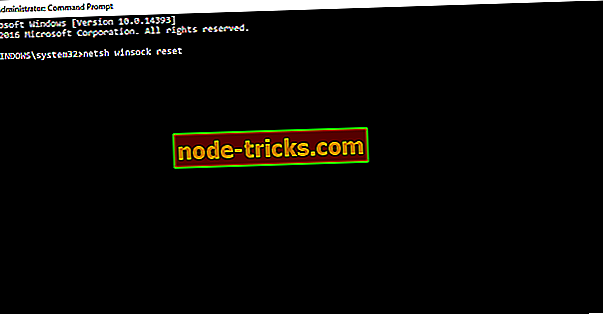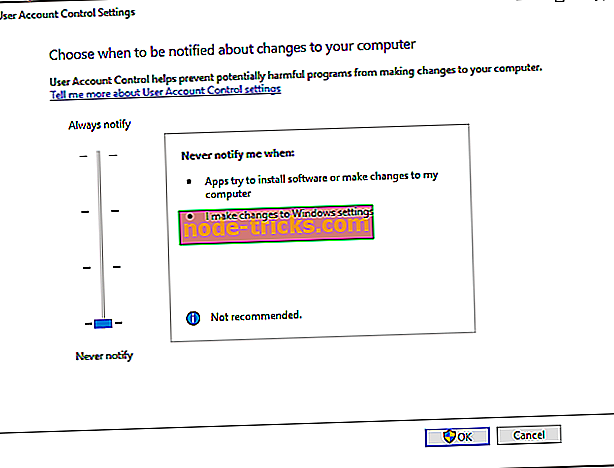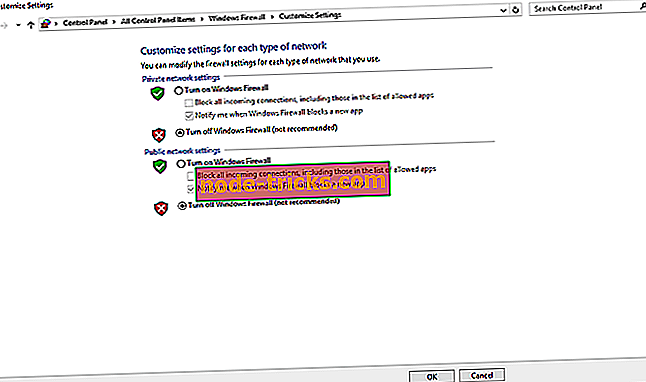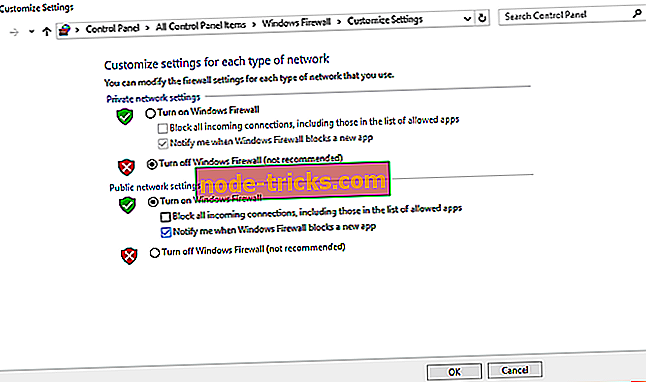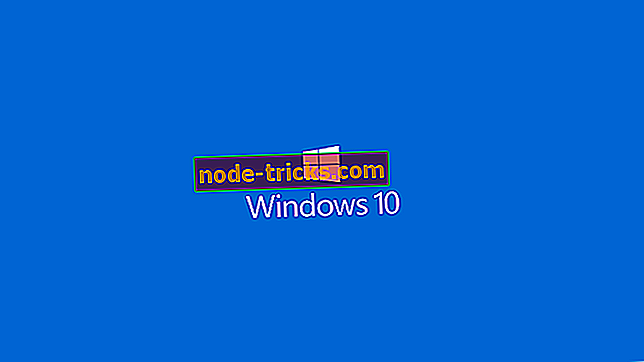Kako popraviti probleme z obližem League of Legends na računalniku
10 rešitev za odpravljanje težav z obližem LoL
- Spremenite hitrost osveževanja zaslona
- Ponastavi Winsock
- Zaženi igro kot Admin
- Force Re-Patch
- Popravite datoteke z igro
- Onemogoči UAC
- Onemogočite požarni zid
- Preverite, ali je nameščen .NET Framework 3.5
- Onemogočite protivirusni program in programsko opremo požarnega zidu
- Preverite, ali internetna povezava deluje pravilno
Tako kot vsaka večja MOBA igra se League of Legends redno posodablja. Vsaka nova posodobitev popravi določeno število hroščev in prinaša občasne nove funkcije in elemente igranja. Zato morate obvezno namestiti vsak popravek, če želite imeti najboljšo možno izkušnjo.
Vendar pa krpanje League of Legends ne gre vedno tako gladko, kot bi lahko upali. Pravzaprav se lahko pojavijo različne napake in če jih ne rešimo, se lahko končamo z zastarelo igro. Iskali smo nekaj scenarijev, vključno z napakami pri povezovanju, ne vidimo zakupnika in še več.
Iskali smo nekaj scenarijev, vključno z napakami pri povezovanju, ne vidimo zakupnika in še več. Pripravili smo tudi nekaj rešitev, ki bi lahko bile uporabne, ko bi se ukvarjali s problematiko popravkov League of Legends. Torej, če imate problem s popravki, se prepričajte, da ste prebrali ta članek.
Kako rešiti problematiko krpanja League of Legends
1. Spremenite hitrost osveževanja zaslona
Obstaja možnost, da ste upravičeno prejeli popravek, vendar ga ne morete videti, ker vaš monitor uporablja napačno hitrost osveževanja zaslona. V tem primeru vaš monitor preprosto ne bo prikazal patcherja in posodobitve ne boste mogli prenesti.
Če želite spremeniti hitrost osveževanja zaslona, naredite naslednje:
- Z desno tipko miške kliknite namizje
- Kliknite ikono Nastavitve zaslona
- Kliknite povezavo Napredne nastavitve in nato Prikaži lastnosti pretvornika
- Kliknite jeziček Monitor
- V polju Nastavitve monitorja spremenite hitrost osveževanja zaslona
- Spremenite hitrost osveževanja zaslona na 59hz ali 60hz (večina monitorjev podpira ta način)
- Kliknite Uporabi
- Znova zaženite League of Legends
2. Ponastavite Winsock
League of Legends patcher je zasnovan tako, da deluje s privzetimi nastavitvami TCP / IP. Torej, če so vaše nastavitve drugačne, program morda ne bo pravilno deloval. Winstock definira, kako omrežje Windows dostopa do funkcije storitev TCP / IP, zato bo ponastavitev te funkcije tudi samodejno ponastavila nastavitve TCP / IP. Če želite ponastaviti winsock, sledite tem navodilom:
- Z desno tipko miške kliknite meni »Start« in izberite ukazni poziv (skrbnik)
- Vnesite naslednji ukaz in pritisnite Enter: netsh winsock reset
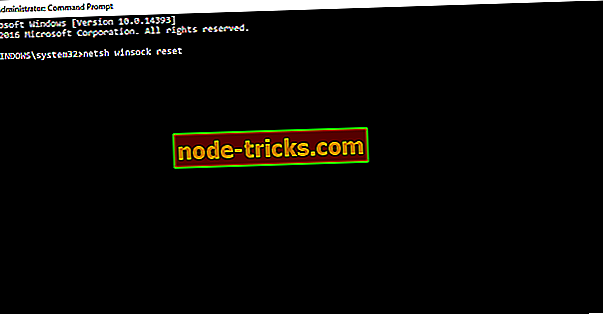
- Znova zaženite računalnik
- Zaženite League of Legends in poskusite znova.
Če so napačne nastavitve TCP / IP povzročile, da patcher ne deluje, bi moralo biti vse v redu. Če pa problem še vedno obstaja, nadaljujte z drugo rešitvijo.
3. Zaženite igro kot Admin
Patcher mora imeti skrbniške pravice za pravilno delovanje. Torej lahko vodenje igre kot skrbnika reši težavo.
Če želite zagnati League of Legends kot admin, z desno miškino tipko kliknite igro na namizju in izberite Run as administrator.
4. Prisilno ponovno popravite
Če nič od zgoraj ni pomagalo, lahko poskusite uporabiti silo. Nekatere datoteke iger lahko občasno postanejo pokvarjene in to je tisto, kar preprečuje, da patcher pravilno naloži posodobitve. Rešitev za to je prisiliti ponovno obliž.
Če želite ponovno uveljaviti popravek, naredite naslednje:
- Pojdite v mapo Riot Games (privzeta pot: C: / Igre Riot / League of Legends)
- Odprite naslednji imenik:
- C: Igre nemirovLiga legendsRADSprojectslol_air_clientlease {najvišjo številko različice}
- Izbrišite naslednje datoteke:
- - releasemanifest
- - S_OK
- Odprite mapo Uvajanje
- Izbrišite naslednje mape / datoteke:
- - lib (mapa)
- - META-INF (mapa)
- - mod (mapa)
- - lolclient.exe (datoteka)
- - lolclient.swf (datoteka)
- - locale.properties (datoteka)
- Ponovno zaženite League of Legends
5. Popravite datoteke z igro
Ko že govorimo o pokvarjenih datotekah, ki preprečujejo, da patcher deluje normalno, lahko naredite še eno stvar, da naredite stvari pravilno. Datoteke iger lahko popravite z lastnim orodjem za popravilo lige Legends. Natančno to morate storiti:
- Run League of Legends
- Kliknite na "?" gumb, ki se nahaja v zgornjem desnem kotu okna
- Kliknite Popravi
- Počakaj. Funkcija popravila lahko traja od 5 minut do več kot 30 minut, odvisno od števila poškodovanih datotek, ki jih mora popraviti
Zdaj znova zaženite League of Legends in poskusite znova posodobiti igro.
6. Onemogočite UAC
Nadzor uporabniškega računa v sistemu Windows (UAC) je varnostni ukrep, ki dejansko preprečuje namestitev legitimnih aplikacij, programov in posodobitev. Prav to je razlog, zakaj ga večina uporabnikov onemogoči takoj, ko namesti svež sistem (čeprav ni priporočen).
UAC lahko tudi prepreči namestitev posodobitev za LoL, tako da, če nobena od prej navedenih rešitev ni delovala, lahko poskusite z onemogočanjem te funkcije. Če želite onemogočiti UAC v sistemu Windows, naredite naslednje:
- Pojdite na Iskanje, vnesite uac in odprite Spremeni nastavitve nadzora uporabniškega računa
- Nastavite optično branje na Nikoli obvestiti in pritisnite OK
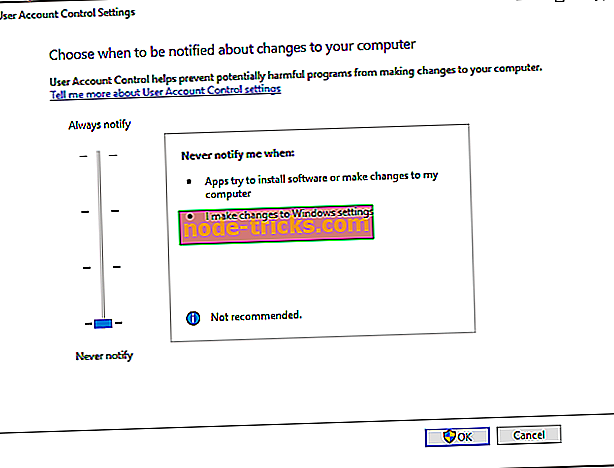
- Znova zaženite računalnik
Zdaj, poskusite posodobiti League of Legends z UAC invalidov. Če ste uspeli prenesti posodobitev, je priporočljivo, da po opravljeni nastavitvi prenesete UAC na prejšnje nastavitve.
7. Onemogočite požarni zid
Požarni zid Windows je še en varnostni ukrep, ki vam lahko prepreči namestitev novih aplikacij in posodobitev. Torej ga bomo poskušali onemogočiti in preveriti, če takrat deluje. Kaj morate storiti:
- Pojdite na Iskanje, vnesite požarni zid in odprite Požarni zid Windows
- Zdaj kliknite Izklopite ali vklopite požarni zid Windows
- Pojdite na Izklopi požarni zid Windows
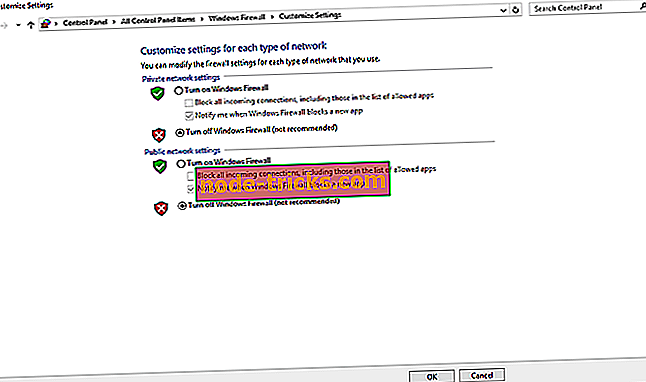
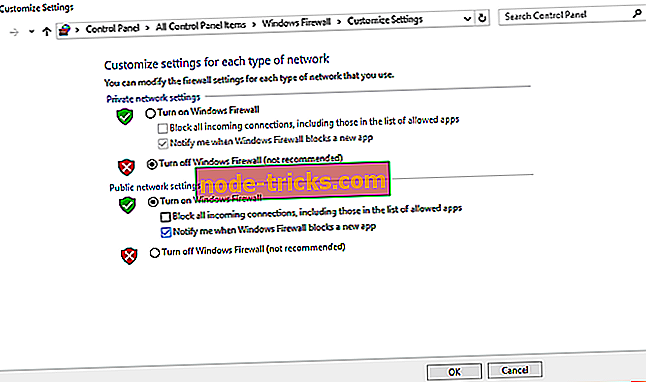
Če pa ugotovite, da požarni zid Windows dejansko ni imel težav s popravljanjem, je priporočljivo, da ga znova vklopite. Čeprav je včasih lahko moteč, je požarni zid Windows zelo uporabna funkcija in pomaga pri varnem računalniku.
8. Preverite, ali je nameščen .NET Framework 3.5
League of Legends zahteva, da je na vašem računalniku nameščen .NET Framework 3.5. Torej, če nimate te funkcije, se lahko pojavijo različne težave. Poskrbite, da imate v računalniku nameščen .NET Framework 3.5 in ga prenesite iz te povezave, če ne.
Ne pozabite, tudi če imate .NET Framework 4.0, je še vedno potreben .NET Framework 3.5.
9. Onemogočite protivirusni program in programsko opremo požarnega zidu
Včasih lahko protivirusni program moti delovanje spletnih iger. To lahko pojasni, zakaj ne morete posodobiti posodobitve programa League of Legends ali pa igre ne morete zagnati kmalu po namestitvi posodobitve. Vaša varnostna programska oprema lahko blokira povezavo z igralnimi strežniki LoL.
Kot rešitev, lahko onemogočite protivirusno programsko opremo, preden zaženete League of Legends, nato pa zaženite gumb za posodobitev.
Kot vedno, ne pozabite omogočiti protivirusnega programa in požarnega zidu, ko boste rešili težavo in se prepričali, da je vaš računalnik popolnoma zaščiten.
10. Preverite, ali internetna povezava deluje pravilno
In končno, če vaša internetna povezava ne deluje pravilno, ne boste mogli niti zagnati igre, kaj šele posodobiti. Torej, se prepričajte, da je vse v redu z vašo internetno povezavo in usmerjevalnikom. Če opazite kakršne koli težave, preverite ta članek za morebitne rešitve.
To je vse to, poskušali smo zajeti najpogostejše rešitve za probleme z obližem League of Legends v tem članku. Če veste za kakšno rešitev, nismo tukaj navedli, nam to sporočite v komentarjih spodaj.